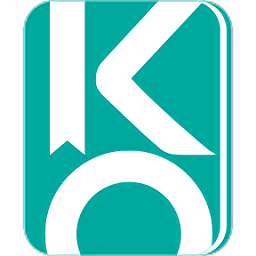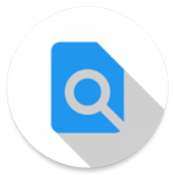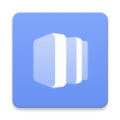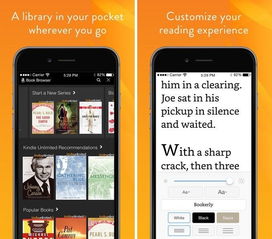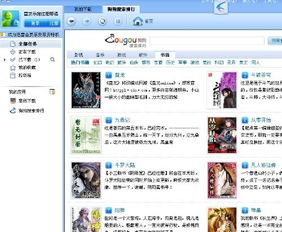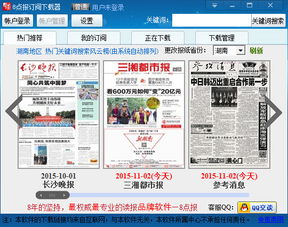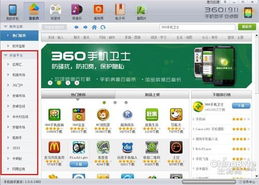轻松几步,通过电子邮件将电子书直送Kindle,即刻享受阅读乐趣!
在数字化阅读日益盛行的今天,Kindle作为一款广受欢迎的电子阅读器,为用户提供了便捷、高效的阅读体验。通过电子邮件将电子书直接发送至Kindle设备,是一种简便且高效的方式,尤其适合那些喜欢随时随地享受阅读乐趣的用户。以下是如何通过邮件将电子书发送到Kindle中的详细步骤,旨在提升您的操作流畅度与阅读享受。

一、准备工作
1. 确认Kindle设备已注册并连接网络

首先,确保您的Kindle设备已经注册到您的亚马逊账户,并且设备已连接到Wi-Fi或蜂窝网络(如果适用),以便能够接收来自亚马逊的电子邮件。
2. 获取Kindle的个性化发送邮箱地址
登录您的亚马逊账户。
访问“管理我的内容和设备”页面。
在左侧菜单中选择“设置”,然后点击“个人文档设置”。
在此页面上,您将看到“已认可的发件人电子邮箱列表”和“您的Kindle电子邮箱地址”两部分信息。您的Kindle电子邮箱地址通常是`您的用户名@kindle.com`或类似格式,这个地址是独一无二的,用于接收通过邮件发送的电子书文件。
二、设置邮件客户端
1. 选择邮件客户端
您可以使用任何支持发送附件的电子邮件客户端,如Gmail、Outlook、苹果邮箱等。
2. 编写邮件
收件人:将您的Kindle电子邮箱地址作为收件人。
主题:虽然邮件主题不影响电子书的发送,但为了便于管理,您可以选择一个描述性的主题,如“新书《XXX》”。
正文(可选):您可以在邮件正文中添加一些说明文字,但这些文字不会显示在Kindle上。如果您需要为电子书添加特定元数据(如作者名、书名等),请在发送前确保这些信息已正确包含在电子书文件中。
3. 附加电子书文件
支持的文件格式:Kindle支持多种电子书格式,包括MOBI、AZW、AZW3、PDF、TXT等。请确保您发送的文件格式是Kindle兼容的。
附加文件:点击“附加文件”或类似选项,选择您要发送的电子书文件,并将其添加到邮件中。
三、发送邮件
检查邮件内容无误后,点击“发送”按钮。邮件将立即发送到亚马逊的服务器,并由其自动转发至您的Kindle设备。
根据您的网络速度和亚马逊服务器的处理速度,电子书可能会在几分钟到几小时内出现在您的Kindle上。您可以在Kindle的“个人文档”分类下找到新发送的电子书。
四、注意事项与优化建议
1. 文件大小限制
通过邮件发送的电子书文件大小有限制,一般为50MB以内。如果文件过大,您可能需要考虑使用USB传输或使用亚马逊的“发送到Kindle”应用/服务。
2. 信任的发件人设置
为了安全起见,您可能需要将您常用的发送电子邮件地址添加到“已认可的发件人电子邮箱列表”中,以避免因安全设置导致邮件被拦截。
3. 书籍管理与排序
在Kindle上,您可以通过长按封面来重新排序或删除不需要的电子书。此外,利用亚马逊云端服务,您还可以轻松管理您的整个电子书库。
4. 转换文件格式
如果您拥有的电子书文件不是Kindle支持的格式,您可以使用免费的在线转换工具(如Calibre)将其转换为兼容格式。
5. 同步阅读进度
Kindle支持跨设备同步阅读进度和书签,确保您在不同设备间无缝切换阅读体验。
五、结语
通过电子邮件将电子书发送到Kindle中,是一种灵活且便捷的方式,能够让您随时随地享受阅读的乐趣。遵循上述步骤,您将能够轻松地将喜爱的电子书添加到Kindle设备上,开启一段全新的阅读旅程。记住,保持设备连接网络、熟悉文件格式要求,并合理利用亚马逊提供的工具和服务,将使您的阅读体验更加顺畅和愉悦。
-
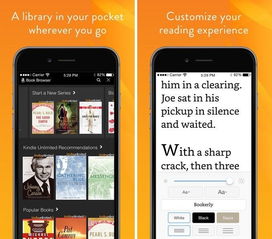 探索多样化的电子书阅读神器,你不可错过的软件精选!资讯攻略11-14
探索多样化的电子书阅读神器,你不可错过的软件精选!资讯攻略11-14 -

-
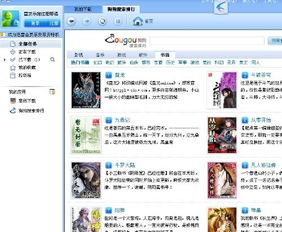 如何下载电子书?资讯攻略02-14
如何下载电子书?资讯攻略02-14 -
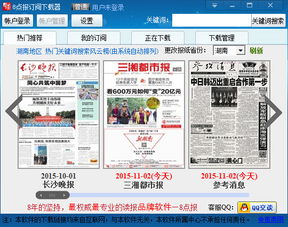 轻松几步,网上订阅报纸全攻略资讯攻略12-03
轻松几步,网上订阅报纸全攻略资讯攻略12-03 -
 高效下载小说的方法资讯攻略11-16
高效下载小说的方法资讯攻略11-16 -
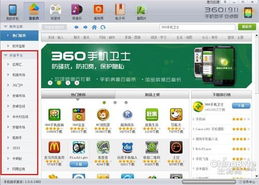 如何在360阅读电子书中进入下一章?资讯攻略11-17
如何在360阅读电子书中进入下一章?资讯攻略11-17